Team Foundation Server 2008 をシングル配置で、ワークグループ環境の Windows Server 2003 R2 にお試しインストールしたときの構築メモです。必須コンポーネントのインストールについては[TFS2008] Team Foundation Server 2008 シングル配置 構築メモその1 を参照してください。
必須コンポーネントはインストールしたので、さっそく Team Foudantion Server 2008 をインストールします。
繰り返しになりますが、Team Foundation Server 2008 のインストールにはインストールガイドを参考にしました。
1. Team Foundation Server 2008 のインストール
Team Foudantion Server のセットアップを起動し(下図参照) Team Foudation Server を選択して、インストールをクリックします。
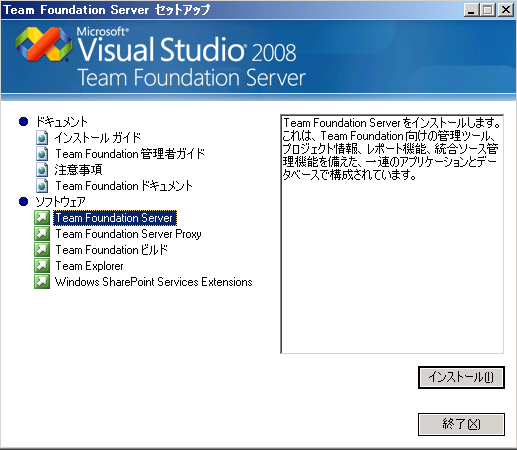
インストール先は既定値のまま次へボタンをクリックします。
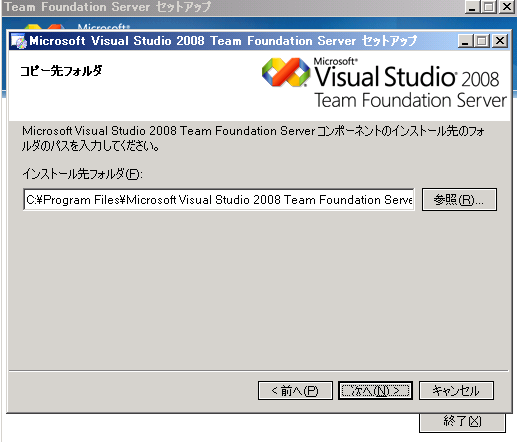
データベースサーバの指定では、シングル配置なので、セットアップを行っているサーバと名を指定します。インスタンス名は既定値で作成しているのでサーバ名だけでOKです。
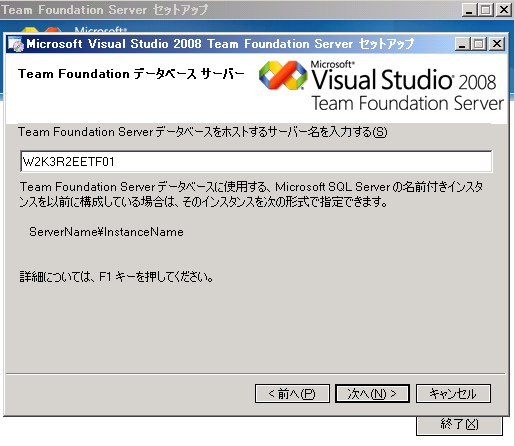
システムの確認で問題が発生しないことを確認してから、次へボタンをクリックします。
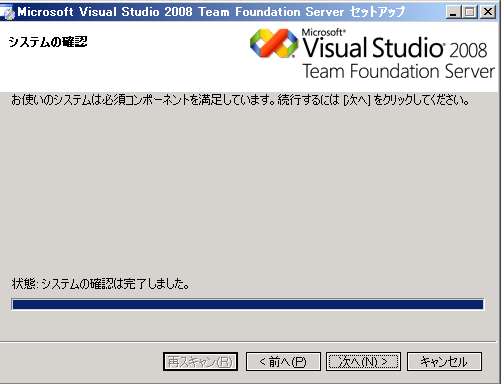
Team Foundation Server のサービスアカウントを指定して次へボタンをクリックします。
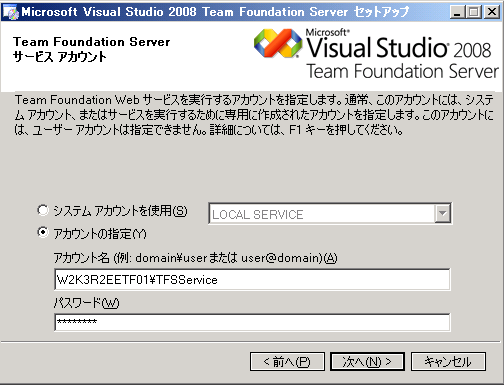
レポーティングサービスのアカウントを指定して次へボタンをクリックします。今回は Team Foundation Server サービスアカウントを使用しています。
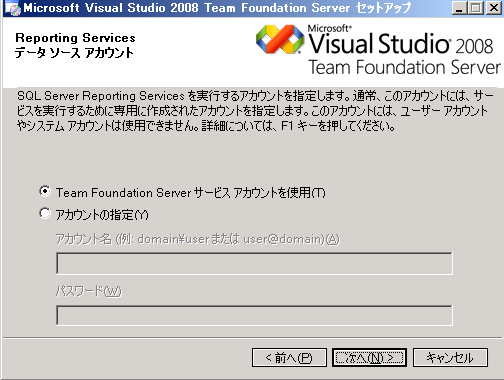
Windows SharePoint Services のインストールを選択します。今回はオールインワン環境を作成するため、このコンピュータに Windows SharePoint Services 3.0 をインストールして構築するを選択して次へボタンをクリックします。
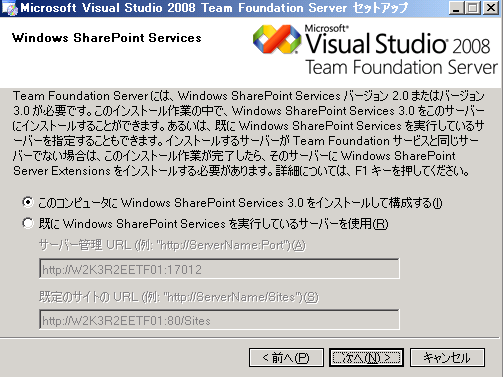
Windows SharePoint Services サービスアカウントを指定して次へボタンをクリックします。
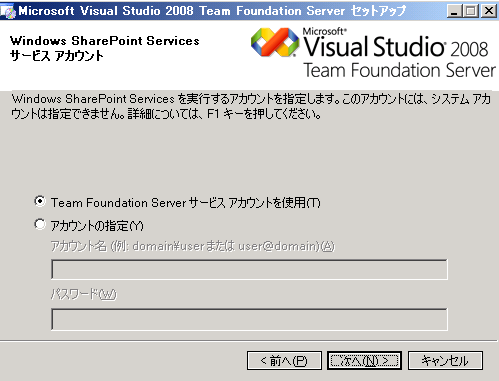
通知設定の指定は、環境に合わせて必要に応じて有効にします。今回は有効にせずに次へボタンをクリックします。
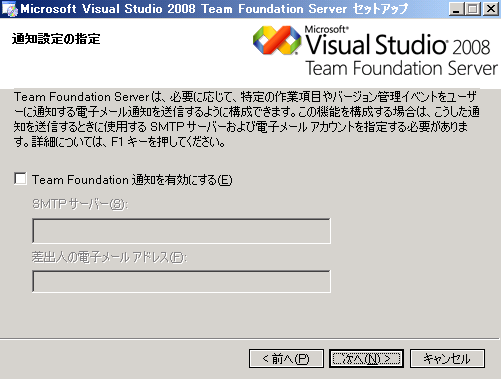
インストールの準備完了でインストールのサマリを確認します。
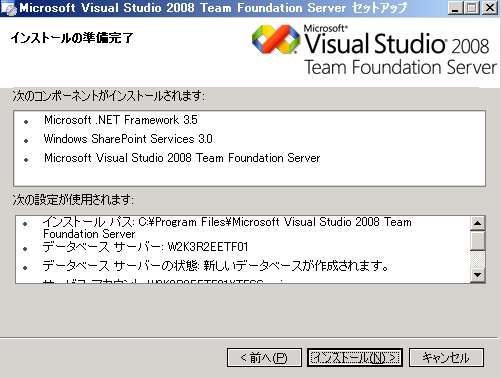
インストールボタンをおしてインストールが正常に終了することを確認します。
2 Team Explorer のインストール
Team Foundation Server にアクセスするために Tream Explorer をインストールします。セットアップ画面を表示し、 Team Explorer を選択してインストールボタンをクリックすればインストールできます。Team Explorer は単独で動作させられるそうですが、Visaul Studio がインストールされていれば、Visual Studio に統合することができます。
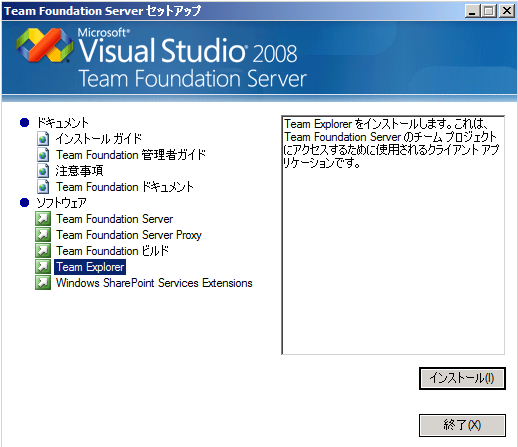
3. まとめ
説明は以上です。とりあえずインストール方法を覚書としてまで記載しました。
プロジェクトの作成やユーザの追加方法など細かい内容は、管理者ガイドや、Visual Studio Team Foundation Server によるチーム開発 (2005のドキュメントです) が役に立つと思います。